win10系统网络密码忘了怎么办啊
发布时间:2018-07-30 15:34:33 浏览数: 小编:liuquan
小伙伴会不会遇到过这种问题,有时我们电脑连接无线网络后,之后密码忘记了,那怎么办呢?小编用的win10专业版来说一下网络密码忘了怎么办,下面是我的方法大家可以采纳一下。
推荐系统:win10 32位纯净版
1、按“Win+X”组合键调出系统快捷菜单,点击“网络连接”;
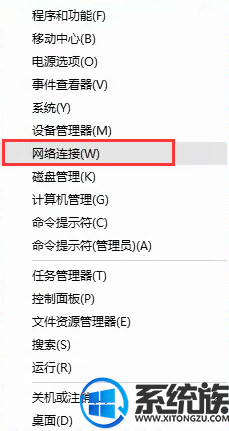
2、选中已连接的wifi的“无线网络”,点击“查看此连接的状态”;
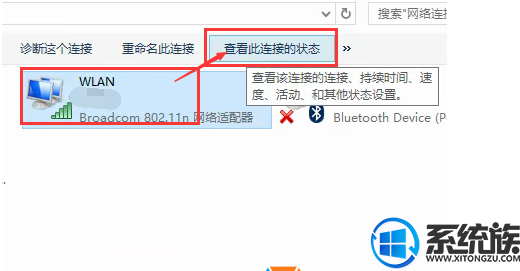
3、在“WLAN 状态”框中,点击“无线属性”;
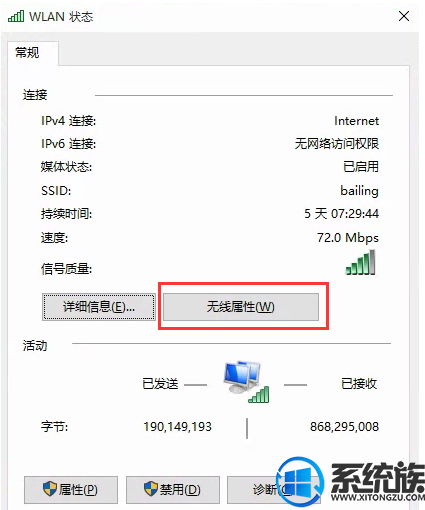
4、在该“无线网络属性”中点击“安全”选项卡,在下方勾选“显示字符”,就可再“网络安全密匙”后方看到wifi密码了。
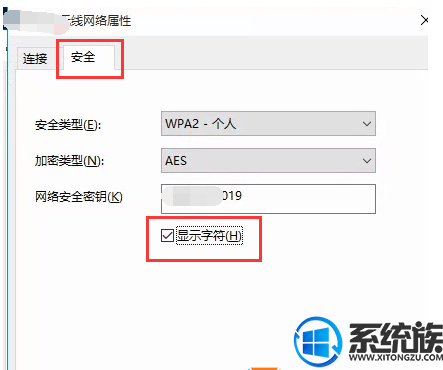
上面就是小编总结的方法步骤,希望对大家有所帮助,更多资讯关注“系统族”。
推荐系统:win10 32位纯净版
1、按“Win+X”组合键调出系统快捷菜单,点击“网络连接”;
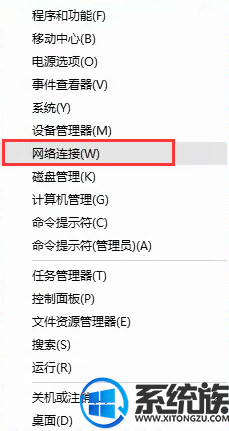
2、选中已连接的wifi的“无线网络”,点击“查看此连接的状态”;
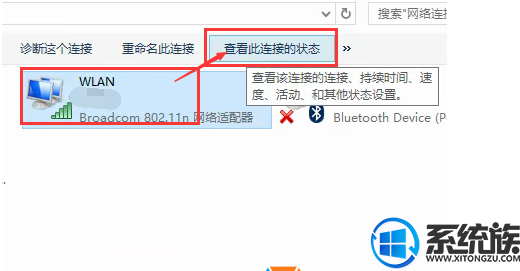
3、在“WLAN 状态”框中,点击“无线属性”;
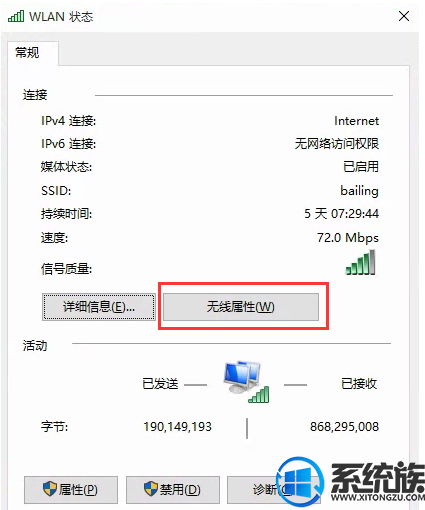
4、在该“无线网络属性”中点击“安全”选项卡,在下方勾选“显示字符”,就可再“网络安全密匙”后方看到wifi密码了。
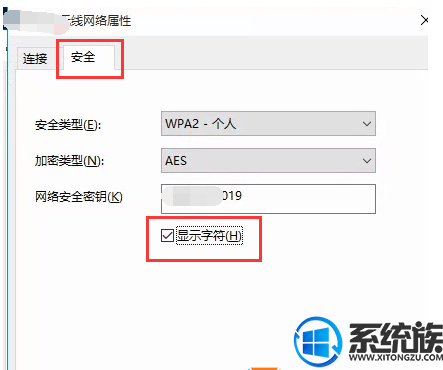
上面就是小编总结的方法步骤,希望对大家有所帮助,更多资讯关注“系统族”。
上一篇: win10系统的杀毒应用怎么启用
下一篇: 教你win10系统如何进入rec模式



















